2021年09月05日更新
MSVCP120.dllが見つからないとエラーが表示された時の対処法
Windows10を利用しているときに「MSVCP120.dllが見つからない」という内容のエラーが出ることがあります。この「MSVCP120.dll」とはなにか、「MSVCP120.dll」が見つからないエラーが出た時の対処法を含め解説していきます。

目次
MSVCP120.dllが見つからないとエラーが表示された時の対処法
Windows10で必要なプログラムには様々なものがあります。そのうちの1つが「MSVCP120.dll」です。その「MSVCP120.dll」が見つからない、というエラーがWindows10で表示されることがあります。
MSVCP120.dllとは?
「MSVCP120.dll」が見つからないというエラーが表示された場合の対処法の説明の前に、「MSVCP120.dll」とはどういうものかから説明していきます。
見つからないとエラーがでるのはどんな状況?
「MSVCP120.dll」が見つからないとエラーが出るのは、ダウンロード/インストールしたソフトウェアを利用するために必要な「MSVCP120.dll」がWindows10の中に無いときです。
この「MSVCP120.dll」とはMicrosoft Visual C++ 2013に含まれているライブラリファイルを指します。
なお、「MSVCP120.dll」は「c:\Windows\System32」の中にあります。「MSVCP120.dll」があるかどうか確認してみましょう。
Windows10でMSVCP120.dllが見つからないとエラーが表示された時の対処法
Windows10で「MSVCP120.dll」が見つからないというエラーが表示される場合、どのような対処法を取ればいいのかの説明に移ります。
エラーの原因
そもそもこの「MSVCP120.dll」が見つからないというエラーは、「MSVCP120.dll」を含む前述したMicrosoft Visual C++ 2013が導入されていないと利用できないソフトウェアを利用するときに表示されます。
この「MSVCP120.dll」がないためプログラムが実行できないためにエラーが表示されるのですから、「MSVCP120.dll」がない状況を改善する必要があります。
Windows10のプログラム一覧にMicrosoft Visual C++ 2013が無いのであれば、ダウンロードすることで「MSVCP120.dll」が導入され、「MSVCP120.dll」が見つからないというエラーが表示されなくなります。
なお、Microsoft Visual C++ 2013をダウンロード済みにも関わらず「MSVCP120.dll」がない、「MSVCP120.dll」があるにも関わらずエラーが表示されることもあります。
その場合、何らかの原因で「MSVCP120.dll」が削除されていたり、「MSVCP120.dll」が破損していたりする可能性が高いですので、一度ダウンロード済みのMicrosoft Visual C++ 2013をアンインストールしてから次の対処法を実行して下さい。
対処法
「MSVCP120.dll」を導入するためにMicrosoft Visual C++ 2013の導入する方法ですが、インストーラーのダウンロードは下記リンク先からおこないます。「MSVCP120.dll」がなく一度アンインストールした場合も同じようにおこないましょう。
言語が日本語になっていることを確認し、「ダウンロード」をクリックしましょう。
インストーラーを選択します。
「次へ」をクリックして、「Microsoft Visual C++ 2013」を、ひいては「MSVCP120.dll」をインストールするためのダウンローダーをダウンロードして下さい。
インストーラーをそれぞれ実行してインストールをおこなって下さい。完了したら、「MSVCP120.dll」が前述した場所にあるか確認しましょう。また、「MSVCP120.dll」がないというエラーが表示されないかどうかも確認しましょう。
最後に
「MSVCP120.dll」は、Windows10で利用するソフトウェアによっては必要なライブラリファイルです。
「MSVCP120.dll」がないとエラー表示される場合はMicrosoft Visual C++ 2013をインストールして「MSVCP120.dll」を導入する必要があります。説明した内容を確認しながら「MSVCP120.dll」を導入して下さい。
 「MSVCP140.dll」を再インストールする方法を解説!
「MSVCP140.dll」を再インストールする方法を解説! 【Windows10】ntoskrnl.exeのブルースクリーンエラーが出た時の対処法!
【Windows10】ntoskrnl.exeのブルースクリーンエラーが出た時の対処法!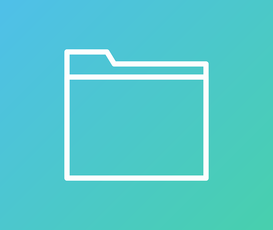 System32とは何?場所やエラーが表示された時の原因・対処法を解説!
System32とは何?場所やエラーが表示された時の原因・対処法を解説!







